İçindekiler
- 1.Yöntem, Programları Bir Bilgisayardan Diğerine Otomatik Olarak Aktarma
- 2.Yöntem, Yüklü Yazılımların Başka Bir Bilgisayara Elle Kopyalanması veya Taşınması
Yeni bir bilgisayar satın aldığınızda, eski bilgisayarınızdaki verileri yenisine aktarma sorunuyla karşılaşmanız olasıdır. Ayrıca, program veya yazılım taşımayla ilgili aşağıda listelenen sorularla benzer bir sorununuz olabilir:
1.Soru: Yüklü bir uygulamayı başka bir bilgisayara taşıyabilir misiniz?
2.Soru: Önceden kurulu yazılım ve programları USB kullanarak bir bilgisayardan diğerine nasıl kopyalayabilirim?
3.Soru: Yüklü bir programı nasıl klonlarım?
Yukarıdaki sorunlardan herhangi biriyle karşılaşırsanız, rahatlayın ve sorununuzu kolayca çözmek için pratik çözüm yollarımızı takip edin.
1.Yöntem, Programları Bir Bilgisayardan Diğerine Otomatik Olarak Aktarma
Programları aktarmanın en kolay yolu budur. Peki neden bunun için profesyonel bir PC aktarım yazılımı kullanmanızı öneriyoruz? Bunun nedeni yüklü bir yazılımı yeni bir bilgisayara kopyaladığınızda, yalnızca kısayolu ve bazı yararsız yazılım dosyalarını kopyalamanızdır. Yükleme paketi kopyalanmadığı için kopyalanan yazılım yeni bilgisayarınızda başlatılamaz ve çalıştırılamaz. Dosyaları normal kopyalama biçiminizle doğrudan başka bir bilgisayara kopyalayamazsınız. Bu nedenle, güvenilir bir yazılım kullanmak daha doğru ve sağlıklı bir seçimdir.
En Kolay Yol: Aktarım için PC Transfer Yazılımını Kullanın
Profesyonel PC aktarım yazılımı - EaseUS Todo PCTrans bunu rahatlıkla yapabilir. Her şeyi yeni bir PC'nize taşır ve kullanıma hazır hale getirir. Bu kolay PC aktarım aracı, mevcut dosyalarınızı, dosya klasörlerinizi, programlarınızı ve hesabınızı güvenli bir şekilde yeni bir bilgisayara aktarabilir. Ayrıca birçok yararlı özelliğe sahiptir:
Ana Özellikler
PC to PC
Yüklü programları, yazılımları ve hatta uygulamaları yeniden yüklemeden yeni bir bilgisayara zahmetsizce klonlayıp taşımanızı sağlar.
Image Transfer
Ağ bağlantınız iyi değilse, ön yüklenebilir bir program görüntüsü oluşturmaya ve USB veya harici bir depolama aygıtıyla başka bir bilgisayara aktarmaya yarar.
App Migration
Yüklü programları veya uygulamaları yeniden yükleme yapmadan başka bölümlere ve hatta harici bir depolama aygıtına taşıyarak C sürücü alanınızdan tasarruf edebilirsiniz.
Wide Compatibility
Windows 10/8.1/8/7/Vista 32bit ve 64bit ve Windows XP 32bit gibi birçok sürümü destekler, Windows işletim sisteminin alt sürümlerinden birini kullanıyorsanız, size oldukça yardımcı olacaktır.
Rehber: PC Transfer Yazılımı ile Bir Programı Yeni Bir Bilgisayara Aktarmak
İstediğiniz programı başka bir bilgisayara taşımak için EaseUS Todo PCTrans'ı indirin. Aktarılan yazılımın yeni bilgisayarınızda sorunsuz çalışmasını sağlayacaktır.
1. Adım: Her iki bilgisayar üzerinde EaseUS Todo PCTrans'ı çalıştırın.
Dosyaların yer aldığı PC'de, EaseUS Todo PCTrans ana ekranında yer alan "PC to PC" seçeneğine tıklayın ve "Continue" butonuna basın.
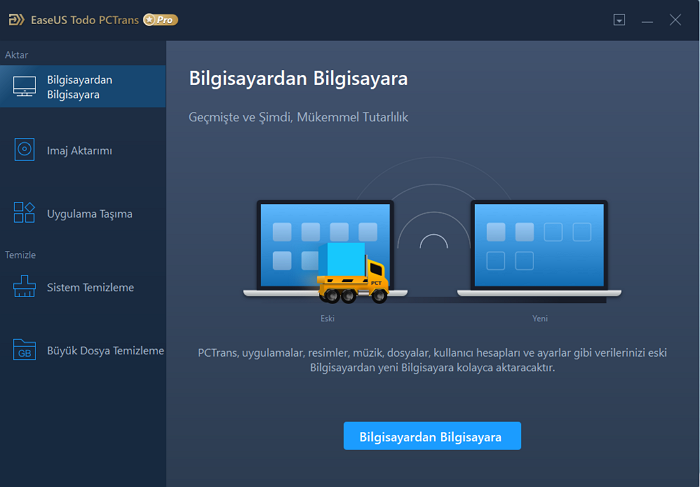
2. Adım: Bilgisayarları birbirine bağlayın
Hedef bilgisayara bağlanmak için IP adresini veya cihaz adını seçin ve "Connect" tuşuna tıklayın.
2. Hedef PC'nizin oturum açma şifresini girin ve onaylamak için "Ok" butonuna basın.
Not: Listelenen cihazlar arasında hedef PC’niz gözükmüyorsa, hedef PC'ye manuel olarak bağlanmak için "Add PC" seçeneğine basıp IP adresini veya cihaz adını girerek bağlanabilirsiniz.
3. Aktarım yönünü ayarlamak için; "Transfer from this PC to other PC" seçeneğine basın ve devam etmek için "OK" butonuna tıklayın.
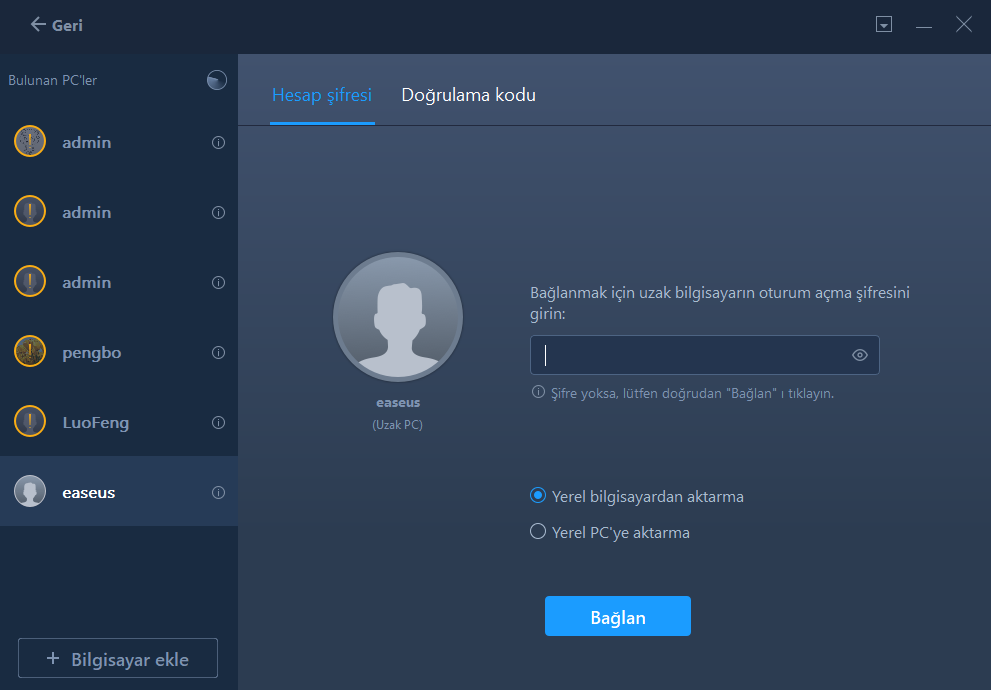
3. Adım: Hedef bilgisayara aktarmak istediğiniz programları, uygulamaları, kullanıcı ayarlarını veya diğer verileri seçin. İçerik aktarma seçeneklerini özelleştirmek için “Edit” seçeneğine tıklayabilirsiniz. Tüm seçim işlemleri bittikten sonra onaylamak için "Finish" düğmesine tıklayın.
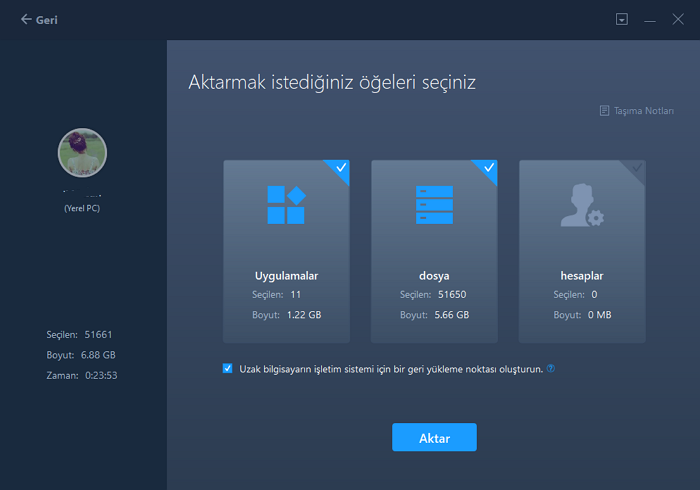
4. Adım: Son olarak, dosyalarınızın aktarım işlemini başlatmak için "Transfer" seçeneğine tıklayın.
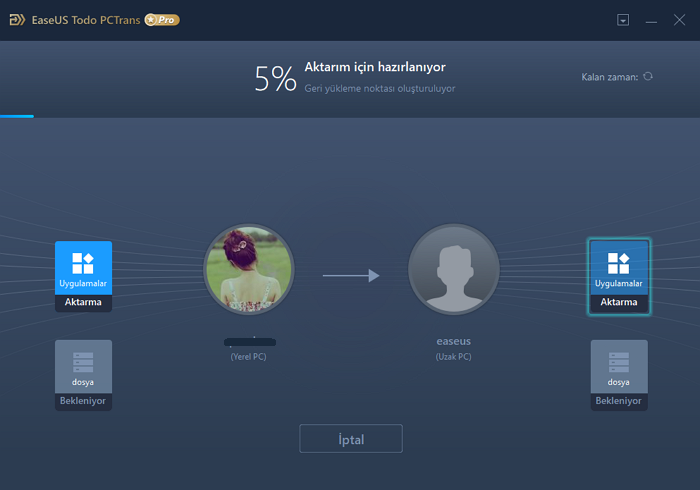
Aktivasyon/doğrulama hakkında
Yazılım diğer bilgisayara bağlanmak için doğrulama gerektiriyorsa veya giriş yapmanızı gerektiriyorsa, etkinleştirmek için hesabınızı ve şifrenizi kullanın.
İşlemler tamamlandığında, aktarılan programları yeni bilgisayarınızda çalıştırabilirsiniz.
2.Yöntem, Yüklü Yazılımların Başka Bir Bilgisayara Elle Kopyalanması veya Taşınması
Bu yöntem, bir programı taşımanın en kolay yoludur. Bu işlem sonrası bazı programlar çalışıyor gibi görünebilir ancak zamanla çoğunun aslında sorunlu olduğunu fark edeceksiniz. Ama yine de deneyebilirsiniz.
Harici bir sürücü kullanarak programları yeni bir PC'ye aktarmak için aşağıdakileri hazırlamanız gerekir:
- Harici bir sabit sürücü veya USB sürücüsü edinmek
- Kurulum dosyalarını ve .EXE dosyalarını bulmak
Çoğu durumda .EXE dosyalarını sürükleyip bırakmak işe yaramadığı için programlarınızı taşımak için kurulum dosyalarına ihtiyacınız vardır.
- Aktivasyon anahtarı
Bu adımlardan sonra programlarınızı harici sabit sürücünüze el ile kopyalayabilirsiniz. Ardından dosyalarınızı kopyaladığınız harici sürücüyü yeni PC'ye bağlayın ve programları çalıştırmaya başlayın. Bu durumda 2 olasılık vardır:
- Yazılımlar iyi çalışıyor, başarılı olmuşsunuz.
- Yazılımlar iyi çalışmıyor, orijinal yükleyiciyi (indirilmiş veya CD/DVD'de) bulun ve yükleyin gibi uyarılar alırsınız. Bazı programlar paket yükleyicisini bulamaz bu yüzden yeniden yüklenmesi gerekir.
Son Sözler
Hangi çözüm yöntemini kullanırsanız kullanın, sağlıklı bir aktarım için profesyonel yazılımları tercih etmeniz önerilir. EaseUS Todo PCTrans, basit birkaç tıklamayla verilerinizi, uygulamalarınızı ve hesap ayarlarınızı bir PC'den diğerine aktarmanıza yardımcı olur.
- Sadece bir dosyayı veya bir programı aktarmak istiyorsanız ücretsiz sürümü kullanabilirsiniz - EaseUS Todo PCTrans Free en iyisidir.
- Sınırsız dosya ve yazılımı yeni bir bilgisayara aktarmak isterseniz, lütfen aktarma görevine başlamadan önce programı etkinleştirin.
İlgili Makaleler
-
Windows 10 Geçiş Yazılımı ile Veri Aktarımı
![author icon]() Ezgi Bıçakcı/2020/08/26
Ezgi Bıçakcı/2020/08/26
-
Veriler, Dosyalar ve Klasörler Bilgisayardan Bilgisayara Nasıl Aktarılır?
![author icon]() Yunus/2020/08/20
Yunus/2020/08/20
-
Windows 10'da Yüklü Programları Güvenli Bir Şekilde C Sürücüsünden D'ye Taşımak
![author icon]() Yunus/2020/08/20
Yunus/2020/08/20
-
Veri ve Yazılımları Yeni Bilgisayarlara Aktarmak için 8 Ücretsiz PCmover Alternatifi
![author icon]() Ezgi Bıçakcı/2021/05/24
Ezgi Bıçakcı/2021/05/24